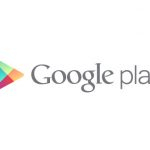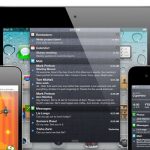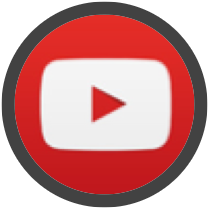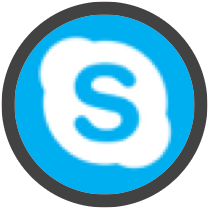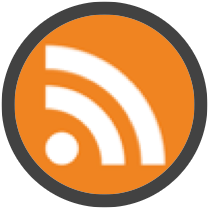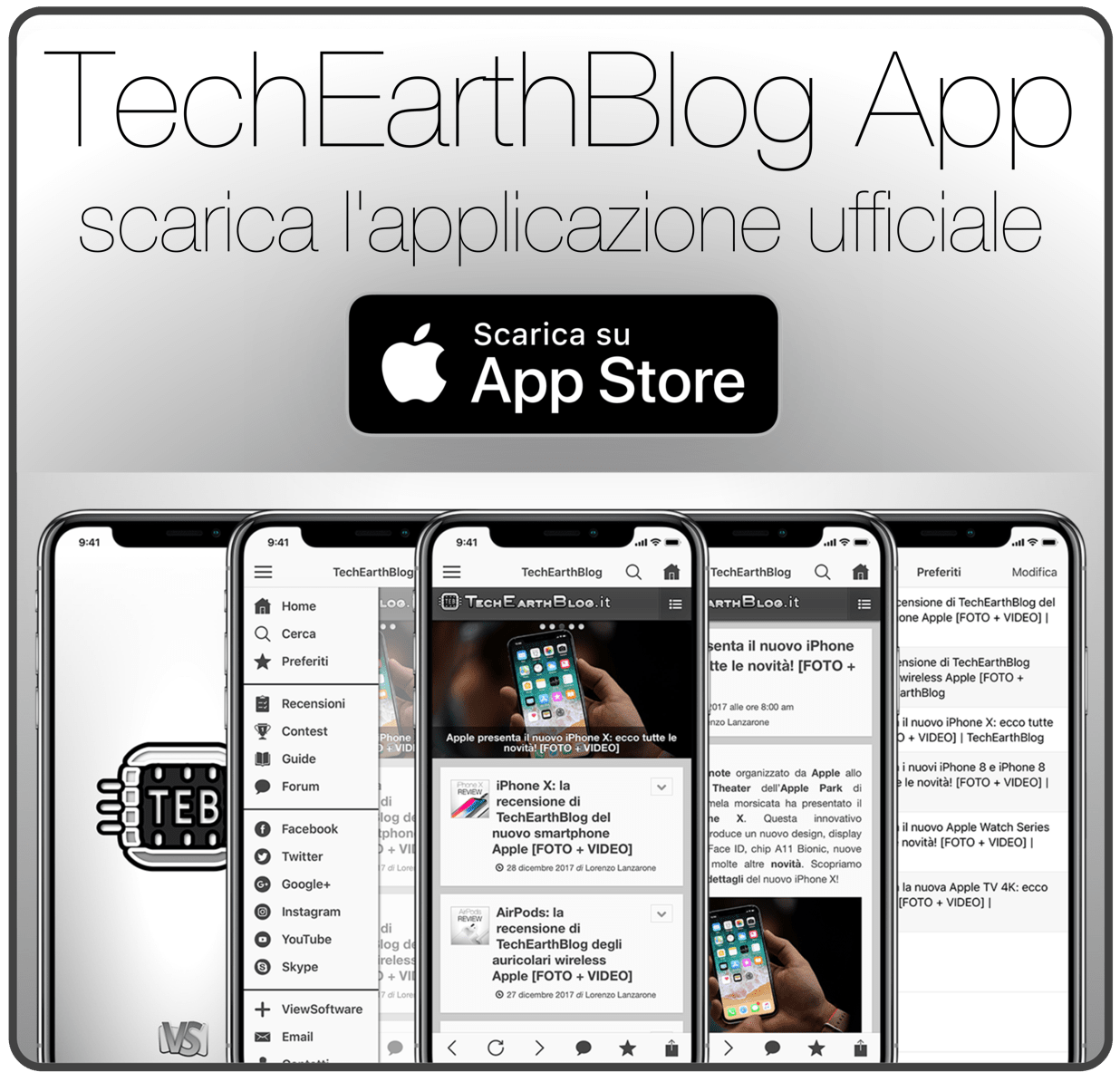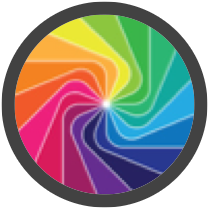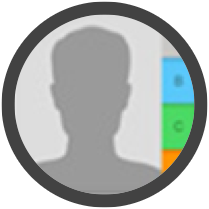Ecco la prima lezione sulla sviluppazione in ambiente android:
La particolarità di un’activity, che la differenzia da tutti gli altri componenti, è quella di possedere un’interfaccia grafica.
Un’esempio di un’activity è una lista di bottoni cliccabili in un menù dell’applicazione che permette ad un utente di compiere azioni diverse a seconda del bottone cliccato. Ovviamente un’applicazione può possedere più activity; per esempio si potrebbe pensare di creare un activity che mostra sullo schermo del dispositivo un menù e altre activity che gestiscono il comportamento dell’applicazione relativo alla presssione dei diversi bottoni.
Dato che in un’applicazione possono coesistere più activity, che sono delegate ad uno specifico compito, risulta evidente che ogni activity è indipendente dalle altre. E’ necessario però identificare una sorta di gerarchia tra le activities, infatti nel nostro caso vorremmo che l’activity contenente il menù venga visualizzata immediatamente quando l’applicazione viene lanciata ed eventualmente avviare le altre activities solo quando l’utente clicca su un bottone del menù. Per far ciò è necessario marcare come primaria l’activity che mostra a schermo il menù (vedremo come fare nelle applicazioni di esempio).
Ma quale è l’area di azione di un’activity? Di default l’activity può lavorare su tutta la window dello schermo, ma ciò non vieta di restringere l’area di azione per forzare l’activity a lavorare solo in determinati punti della window.
Solitamente gli elemnti grafici presenti nell’interfaccia sono gestiti da una gerarchia di view le quali hanno il compito di gestire spazi rettangolari ben definiti appartenenti alla window. Dunque sarà compito delle view rilevare un eventuale touch da parte di un utente su un determinato elemento grafico di sua competenza.
Ciclo di vita di una activity
Tutti i componenti che abbiamo mostrato precedentemente posseggono un proprio ciclo di vita che mostra come cambia lo stato del sistema dall’istanziazione del componente alla sua eliminazione dalla memoria. In questo paragrafo ci concentreremo esclusivamente sul ciclo di vita di una activity.
Prima di tutto identifichiamo i vari stati nei quali un’activity si può trovare una volta istanziata:
- Attivo: in questo stato l’activity viene mostrata in primo piano sullo schermo e l’utente può interagire con l’interfaccia grafica mostrata.
- In pausa: l’activity viene comunque mostrata a schermo, ma l’utente non può interagire con essa perchè un’altra activity è stata sovrapposta alla primaria. Un classico esempio è quando viene ricevuta una chiamata dove l’activity relativa alla chiamata viene sovrapposta a quella dell’applicazione che l’utente stava utilizzando.
- Stoppata: si ricade in questo stato quando l’activity viene completamente sovrapposta da un’altra e dunque non è più visibile all’utente. Di fatto l’activity iniziale è nascosta all’utente e nel caso in cui la memoria stia per esaurirsi Android chiuderà l’activity nascosta.
Elencati gli stati in cui si può trovare un’activity è opportuno presentare al lettore le transizioni, sotto forma di metodi, che permettano il passaggio da uno stato ad un altro:
- void onCreate()
- void onStart()
- void onRestart()
- void onResume()
- void onPause()
- void onStop()
- void onDestroy()
Vedremo in seguito come utilizzare queste transizioni negli esempi che verranno proposti nel corso della trattazione.